時間:2023-09-12 來源:互聯網 瀏覽量:
刪除恢複 win10,Win10係統的還原文件是指係統自動創建的用於恢複係統的備份文件,有時候我們可能需要刪除這些還原文件,以釋放磁盤空間或者解決係統運行問題。如何清除Win10係統的還原文件呢?幸運的是Win10係統提供了多種方法來完成這個任務。本文將為大家介紹一些常用的方法,幫助大家輕鬆刪除Win10係統的還原文件,以提升係統性能和釋放磁盤空間。
具體步驟:
1.在Windows10桌麵上右鍵點擊“此電腦”圖標,在彈出的菜單中點擊“屬性”菜單項。
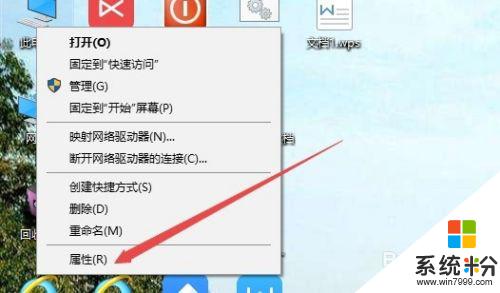
2.在打開的係統窗口中,點擊左側邊欄的“係統保護”菜單項。
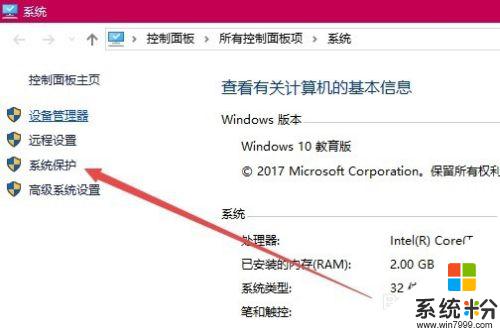
3.在打開的係統屬性窗口中,選擇要刪除還原點的係統盤。如C盤,然後點擊“配置”按鈕。
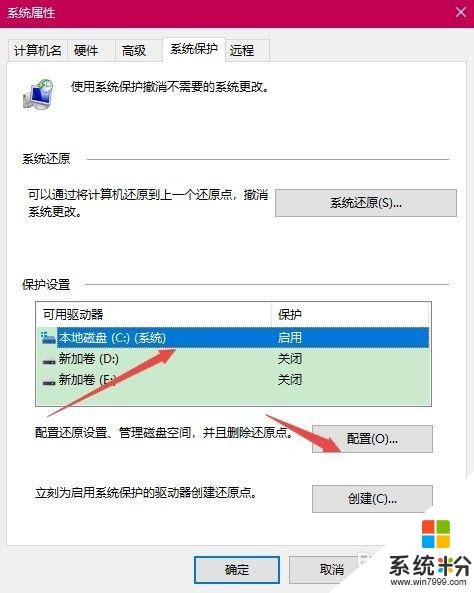
4.這時會打開“係統保護本地硬盤”的窗口,點擊右下角的“刪除”按鈕即可。
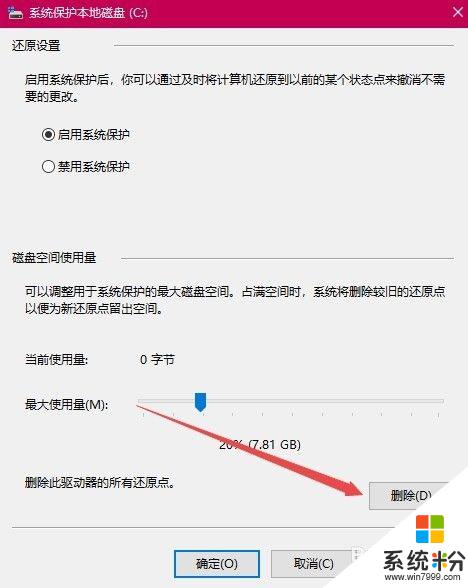
5.這時就會彈出一個“刪除係統還原點”的確認窗口,點擊“繼續”按鈕即可。
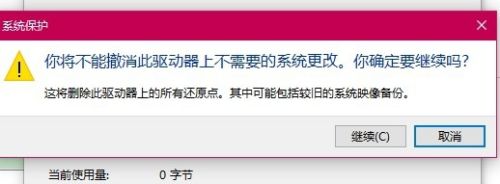
6.這時就會彈出已成功刪除 這些還原點的提示窗口了,點擊關閉按鈕後就可以了。
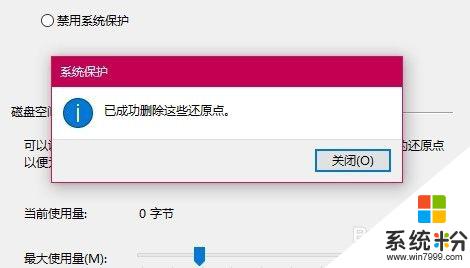
以上是刪除並還原Win10的全部內容,希望這些步驟能對需要的用戶有所幫助,如有任何疑問,請隨時聯係我們。